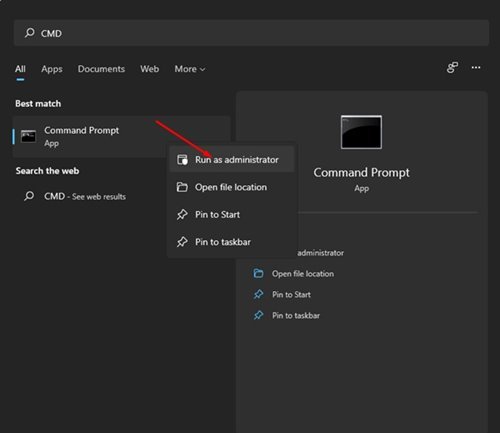Hace unas semanas, Microsoft presentó su nuevo sistema operativo: Windows 11. Después de eso, Microsoft lanzó su primera y segunda versión de vista previa del nuevo sistema operativo para los usuarios que tienen se unió al programa Windows Insider.
De hecho, hace unos días, Microsoft lanzó la segunda versión preliminar de Windows 11 para los usuarios beta. Eso significa que los usuarios que se han unido al programa Windows Insider con el canal beta ahora pueden instalar Windows 11 de forma gratuita.
Si está utilizando un Windows 10 activado y planea cambiar a Windows 11, no lo hará necesita comprar cualquier licencia de activación. Sin embargo, si ha realizado una instalación limpia de Windows 11, es posible que deba activar el sistema operativo para disfrutar de todas sus funciones.
Lea también: Cómo descargar e instalar Windows 11 Beta en su PC (Guía completa)
Métodos para verificar si Windows 11 está activado o No
Entonces, si no puede averiguar si Windows 11 está activado o no, está leyendo el artículo correcto. A continuación, hemos compartido una guía paso a paso sobre cómo verificar si Windows 11 está activado o no. Entonces, echemos un vistazo.
1. Usando la aplicación de configuración
Bueno, en este método, usaremos la aplicación de configuración de Windows 11 para confirmar si el sistema operativo está activado o no. Simplemente siga algunos de los sencillos pasos que se indican a continuación.
Paso 1. En primer lugar, haga clic en el botón Inicio de Windows 11 y haga clic en’ Configuración .’
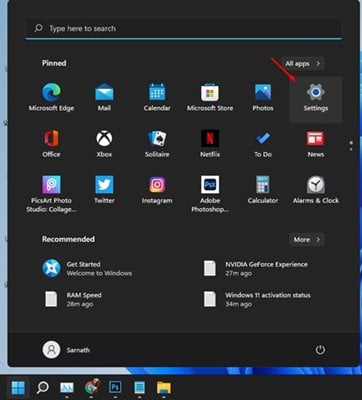
Paso 2. En la página de Configuración, haga clic en’ Sistema ‘icono. El icono del sistema se encuentra en el panel izquierdo.
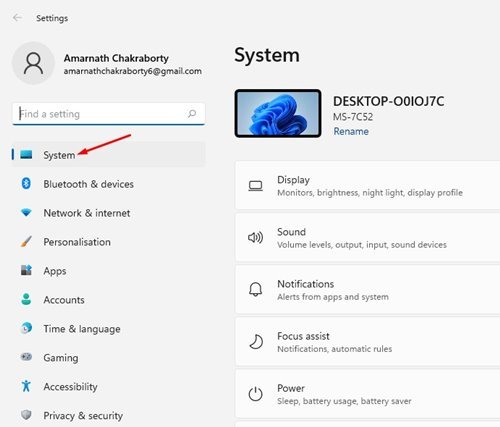
Paso 3. En el panel derecho, haga clic en en la opción’ Activación ‘.
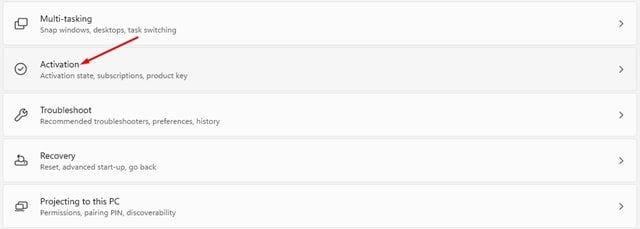
Paso 4. ahora verás una opción para ‘Estado de activación’. Te dirá si Windows 11 está activado o no.
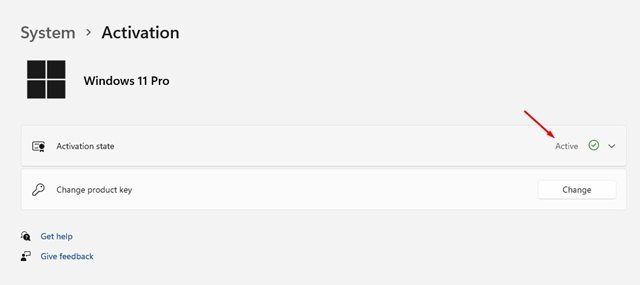
Paso 5. Haga clic en el menú desplegable detrás del estado de activación para ver más detalles.
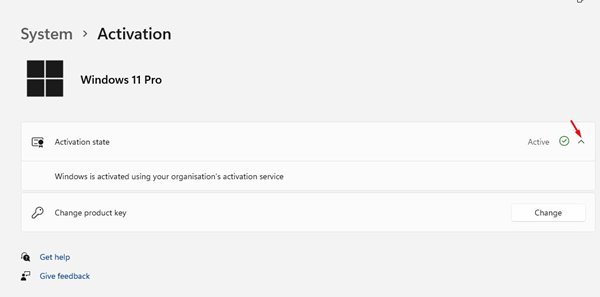
¡Eso es! Así es como puede verificar si su estado de activación de Windows 11.
2. Uso del símbolo del sistema
El símbolo del sistema es de hecho una gran utilidad del sistema operativo Windows. Se puede utilizar para comprobar el estado de activación de Windows 11. Siga algunos de los sencillos pasos que se indican a continuación.
Paso 1. En primer lugar, haga clic en el botón de inicio de Windows 10. En la barra de búsqueda, escriba’ CMD ‘.
Paso 2. Haga clic con el botón derecho en el símbolo del sistema y seleccione ‘Ejecutar como administrador’ opción.

Paso 3. En la ventana del símbolo del sistema, escriba el código que se proporciona a continuación y presione el botón Enter.
slmgr/xpr
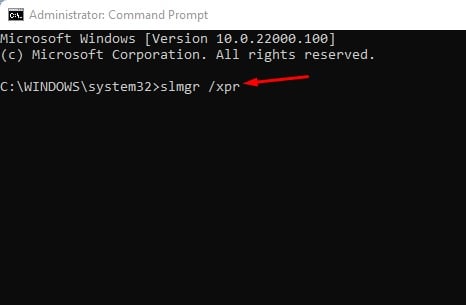
Paso 4. El comando anterior abrirá un pequeño host de Windows Script que muestra el estado de activación.
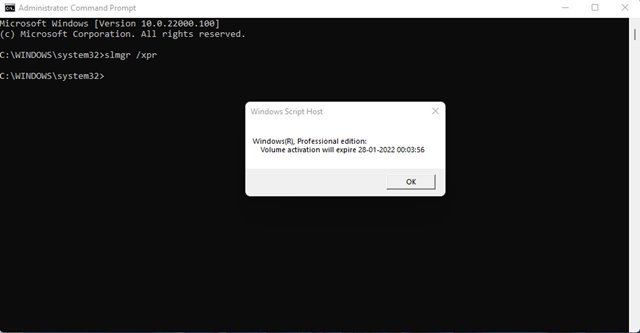
Eso es todo. ! Así es como puede usar el símbolo del sistema para verificar el estado de activación de Windows 11. También puede verificar
Esta guía trata sobre cómo verificar si Windows 11 PC está activado o no. ¡Espero que este artículo te haya ayudado! Compártelo también con tus amigos. Si tiene alguna duda relacionada con esto, háganoslo saber en el cuadro de comentarios a continuación.